Каква је ширење ВХД-а и методе отварања

- 1630
- 11
- Mr. Dennis Cassin
2005. године програмери Мицрософта представили су нови формат - ВХД. Омогућава вам да створите слике виртуелних чврстих дискова који се могу користити за постављање програма, додатних оперативних система и других датотека као слике. То омогућава отварање и тестирање старих програма и апликација на други виртуелни ОС без додатне рачунарске опреме. Садржај виртуелне машине одређује се овим датотекама и налази се на операцијској соби домаћина. Можете да отворите ВХД датотеку помоћу посебног софтвера софтвера за виртуализацију. Размотрите основни скуп операција које се изводе са таквим елементима.

Радите са ВХД експанзијом.
Шта значи ширење ВХД-а
ВХД формат (виртуелни чврсти диск) је екстензија која има структуру чврстог диска: систем датотека, одељке, мапе и тако даље. Као што је горе поменуто, компоненте се покрећу помоћу програма визуелизације.
Основне операције
Такви елементи се могу креирати, причвршћени и искључити, компримирани, уклонити, претворити и много више. Даље, детаљно разматрамо како да користимо ширење ВХД-а.
Како отворити ВХД датотеку
Постоји неколико опција за отварање датотека. Мицрософт програмери активно подржавају овај формат и ослобађају специјализоване апликације за рад са њим. ВиртуалБок и Мицрософт Виртуал ПЦ услужни програми омогућавају покретање ОС-а директно са домаћином. Дакле, можете истовремено имати Виндовс и Линук и на рачунару.
Метода 1. Да бисте отворили слику и учинили садржај који је на располагању за гледање, направимо следеће:
- Притисните га десним дугметом миша.
- У контекстном менију кликните на "Цоннецт".
- Чекамо да се диск монтира.
Све, сада вам је доступан систем датотека. Можете га искључити картицом "Екстракт" кроз праву притиску на дугме миша.
Метода 2. Можете радити са ВХД екстензијом кроз основно управљање.
- Притисните десним кликом на дугме Старт.
- Одабир одељка "Управљање дисковима".
- Пронађите картицу "Акције" - "Приложите виртуелни чврсти диск".
- Користећи дугме Преглед, изаберите локацију датотеке која нам је потребна.
- Отворите га.
Искључите га помоћу ставке "Дисцоннецнецт".
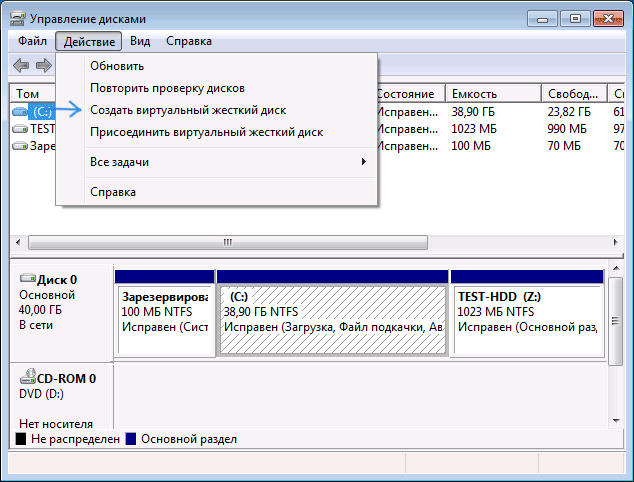
Метода 3. Отворите помоћу апликације ВиртуалБок.
- Идемо на програм и креирамо нову виртуелну машину. У овом случају изаберите врсту оперативног система који се користи на њему.
- Подразумевана апликација предлаже да створи нови диск. Можете одабрати датотеку са жељеним системом.
- У менију додатних подешавања на панелу можете прилагодити његов рад и конфигурирати као САТА уређај.
Метода 4. Користимо 7-зип. Као што знате, ово је један од најпопуларнијих бесплатних архива који вам омогућава да радите са сликама, укључујући.
- Покрећемо програм и тражили датотеку која нам је потребна у њој.
- Кликните на "Ектрацт".
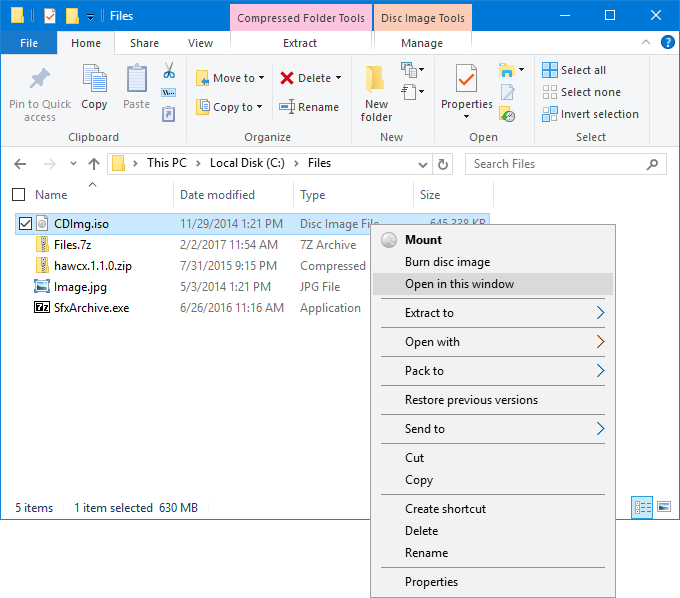
Метода 5. Ми се монтирамо користећи даемон алате. Овај услужни програм није толико популаран као што је раније било, али се и даље активно користи за отварање и рад не само са ВХД проширивањем, већ и са ВДИ, ВМДК.
- Покрећемо програм и тражили компоненту која нам је потребна у њему.
- Кликните на "Моунт".
Метода 6. Ми се планирамо у Мицрософт Виртуал ПЦ-у. Услужни програм омогућава креирање виртуелних машина у којима можете да отворите потребне документе и мапе. Алгоритам акција је сличан виртуалномбоку описаном у раду са виртуалнимбоком:
- Улазимо у програм и створимо нови аутомобил. У овом случају изаберите врсту оперативног система који се користи на њему.
- Подразумевана апликација предлаже да створи нову виртуелну компоненту. Можете одабрати ВХД датотеку са прототипом жељеног система.
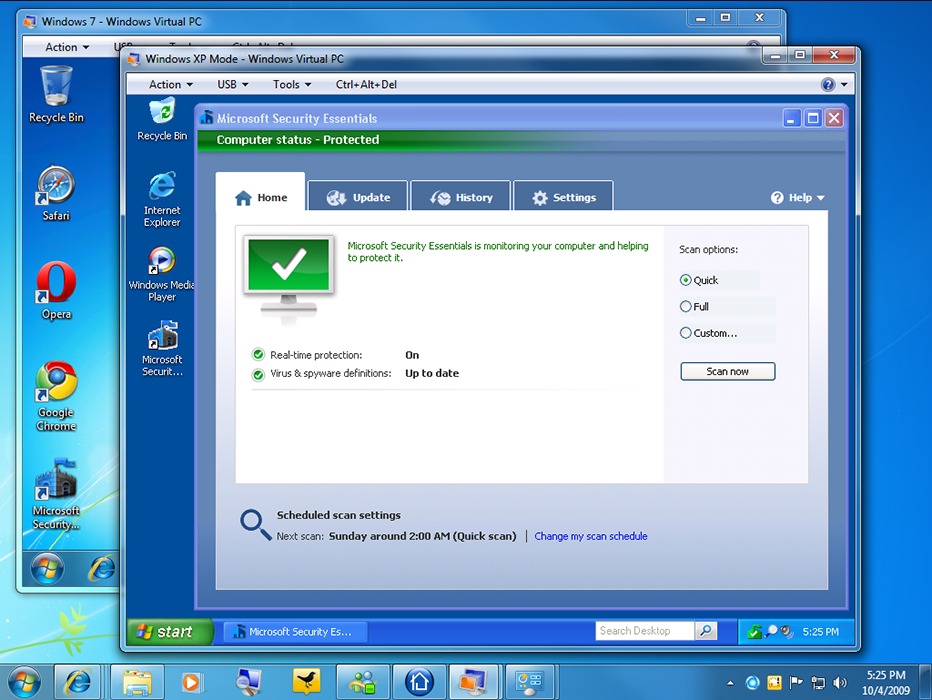
Да ли је могуће избрисати ВХД датотеке
Као и било који други елементи, виртуалне слике се могу уклонити или искључити. Сасвим је једноставно направити то:
- Изаберите диск који желимо да прекинемо или избришемо. Помоћу десног клик клик миша отворите мени контекст и кликните на "Дисцоннецт".
- Ако не желите да у потпуности избришете ВХД слику, једноставно потврдите радњу "ОК" дугме "ОК". За потпуно уклањање, у отвореном прозору ставите квачицу у одговарајућу тачку.
Искључен чврсти диск задржава своју функционалност и све доступне податке. Да бисте наставили са радом, само га поново повежите. Ако га потпуно избришете, тада се све информације сачувале тамо се неповратно бришу са њим.
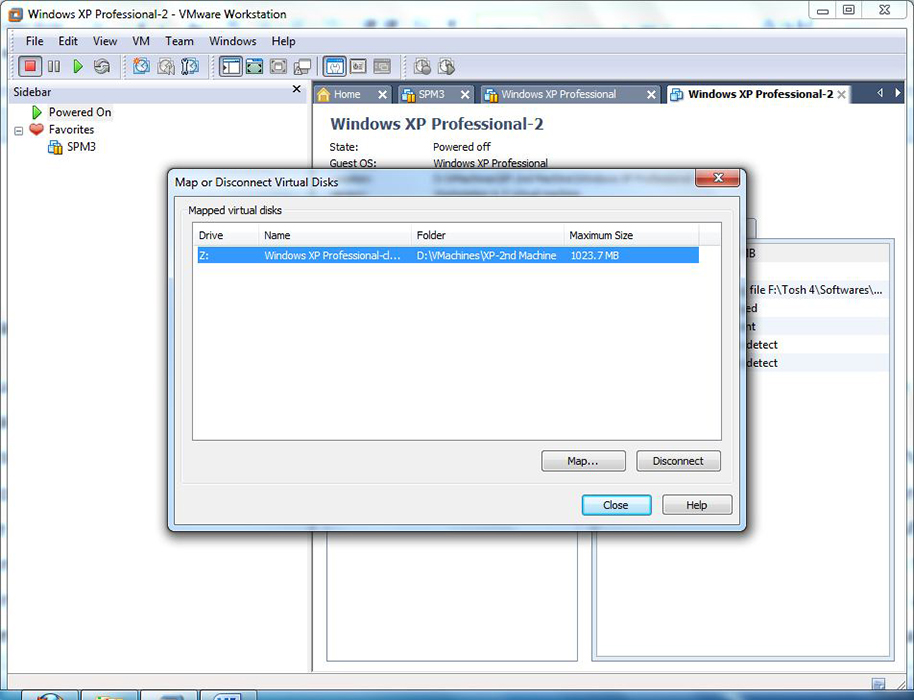
Као што видимо, виртуелни чврсти диск је веома користан и једноставан за употребу. Стварање додатних подручја на рачунару помаже у решавању многих проблема. Употреба неколико оперативних система омогућава вам да тестирате све врсте програма, укључујући проучавање злонамјерних без утицаја на главни ОС. Ако и даље имате било каквих питања, питајте их у коментарима.

